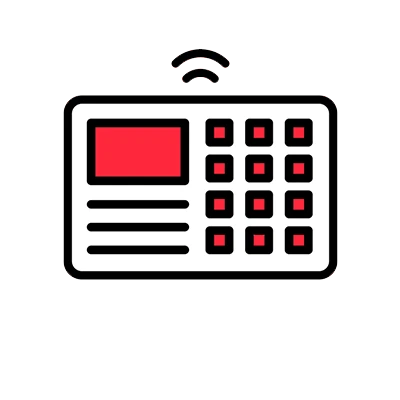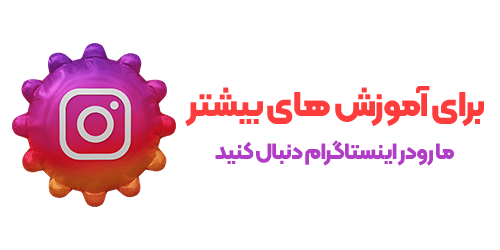نرم افزار دزدگیر سایلکس در دو ورژن اندورید و iOS، در دسترس است که میتوانید از طریق آن، تنظیمات زیادی را برای دزدگیرهای سایلکس انجام دهید و آن را از راه دور کنترل کنید. سلکوسیستم در این مقاله به بررسی نرم افزار اندروید دزدگیر سایلکس پرداخته است. پس برای آشنایی و یادگیری کار با اپلیکیشن دزدگیر سایلکس تا انتهای این مقاله را بخوانید.
فهرست مطالب
اپلیکیشن دزدگیر سایلکس
اپلیکیشن سایلکس یکی از پرکاربردترین ابزارهای کنترلی برای دزدگیر های این برند به حساب میآید. چون علاوه بر اینکه تمام تنظیمات روی پنل این دزدگیر را در بر میگیرد، امکان کنترل این دزدگیر را نیز در اختیار شما قرار میدهد تا به راحتی دزدگیر و تمام تجهیزات آن از قبیل سنسورها را در کنترل خودتان داشته باشید.
ویدئو آموزش کار با نرم افزار سایلکس
در ویدئو زیر تمام جزئیات نرم افزار دزدگیر اماکن سایلکس را بررسی کرده ایم. با دیدن این ویدئو به راحتی میتوانید نرم افزار دزدگیر خودتان را راه اندازی کنید و به وسیلهی آن پنل دزدگیر خودتان را کنترل کنید.
دانلود اپلیکیشن سایلکس
نسخهی اندرویدی نرم افزار دزدگیر سایلکس را از Myket و کافه بازار و نسخهی iOS آن را از AppStore میتوانید دانلود کنید. البته امکان دانلود از خود سایت سایلکس نیز امکان پذیر است.
دانلود برنامه دزدگیر سایلکس اندروید
دانلود برنامه دزدگیر سایلکس iOS
راه اندازی اپلیکیشن دزدگیر سایلکس
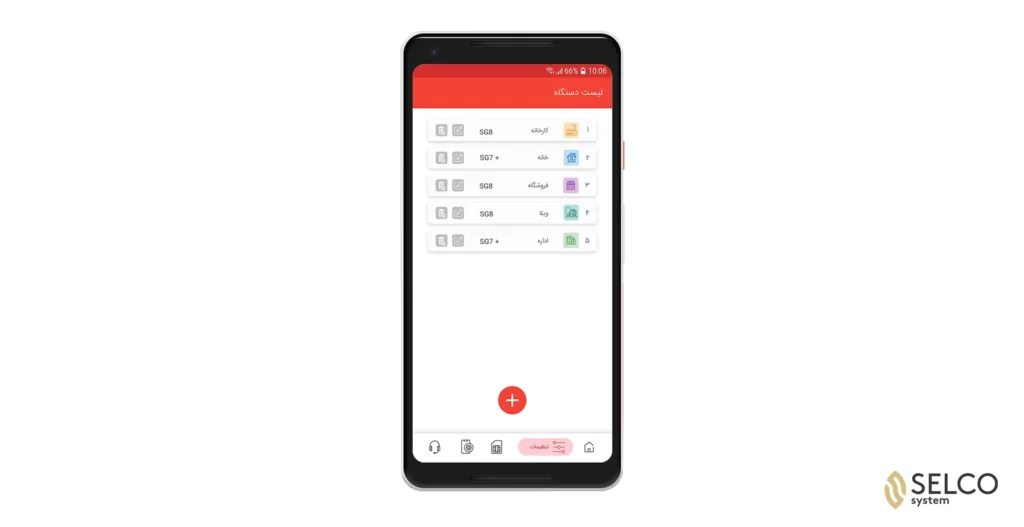
در همین ابتدا بعد از نصب نرم افزار باید دسترسیهای لازم را به نرم افزار بدهید تا به پیامک، تلفن و ذخیره سازی روی تلفن شما دسترسی داشته باشد. در این قسمت باید دکمه ی اجازه ی دسترسی را بزنید و دسترسیها را تایید کنید.
در قسمت بعدی با استفاده از دکمه (+) وارد صفحه ی اضافه کردن دستگاه میشوید. در این صفحه باید نام دستگاه و شمارهی سیمکارتی که در پنل دزدگیر قرار دادهاید را وارد کنید. البته یک نماد هم میتوانید برای آن انتخاب کنید. در قسمت رمز دستگاه باید دقت داشته باشید که شما باید شماره سیمکارت گوشی خودتان را قبلا به عنوان ادمین به پنل دزدگیر سایلکس اضافه کرده باشید و رمزی که برای آن ادمین تعریف کردهاید را در این قسمت وارد کنید و دوباره آن را تایید کند و ذخیره را بزنید.
حالا دستگاه دزدگیر شما تعریف شده است و هر وقت که بخواهید از همین قسمت نرم افزار میتوانید این دستگاه را ادیت و یا حذف کنید.
نکته: اگر گوشی شما دو سیمکارت باشد، باید سیمکارت تعریف شده در دزدگیر را برای ارسال پیام استفاده کنید.
صفحهی اصلی اپلیکیشن دزدگیر سایلکس
در صفحهی ابتدایی اپلیکیشن با لمس کردن گزینهی دستگاهی که تعریف کردهاید، وارد صفحهی اصلی دستگاه میشود. در این قسمت شمارهی مدیر، نام دستگاه و شماره سیمکارت روی دزدگیر نمایش داده میشود. و به محض وارد شدن شما به صفحه ی اصلی، اپلیکیشن آخرین وضعیت دستگاه را با استفاده از یک SMS همگام سازی میکند و برای شما به نمایش در می آورد.
کمی پایین تر وضعیت سخت افزاری دستگاه که در میتواند وضیعت خط تلفن، بلندگو و… باشد را نمایش میدهد. پیامهای بین دستگاه و اپلیکیشن به صورت رمزی ارسال میشود و از طریق گزینهی نمایش ترجمه پیامها میتوانید متوجه شوید که پیام ها حاوی چه دستورات و گزارشاتی هستند.
در قسمت پایینی صفحه ی اصلی گزینه های فعال، نیمه فعال، غیرفعال و کنترل رله را داریم که دقیقا عملکردشان مانند دکمه های روی ریموت دزدگیر سایلکس است. و با استفاده از گزینه ی همگام سازی نیز میتوانید آخرین وضعیت دستگاه را ببینید.
منو تنظیمات اپلیکیشن دزدگیر سایلکس
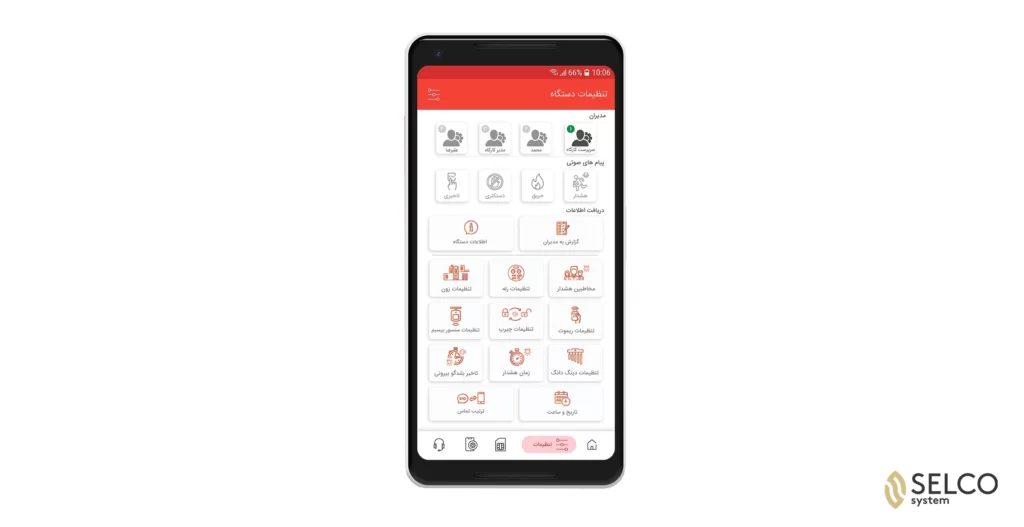
صفحه ی تنظیمات نرم افزار سایلکس دقیقا همان تنظیمات روی پنل دزدگیر را در اختیارتان قرار میدهد که میتوانید آن را در مطلب « تنظیمات دزدگیر سایلکس » ببینید.
در منو تنظیمات مدیر 1 به تمام تنظیمات دسترسی دارد و حتی میزان دسترسی سایر مدیران را نیز میتوانید تغییر دهد. از این قسمت میتوانید نام مدیر را تغییر دهید تا در خواندن گزارشات دستگاه کار راحت تری داشته باشید.
در قسمت وضعیت پیامهای صوتی نیز متوانید پیغام صوتی مورد نظر را ضبط کنید و یا پیام هایی که قبل ضبط کرده اید را بررسی کنید. البته برای دسترسی به هر 4 وضعیت تاخیری، دستکاری، حریق و هشدار باید قبلا آنها را از طریق زون بندی فعال کرده باشید.
در قسمت دریافت اطلاعات با استفاده از گزینه ی اطلاعات دستگاه میتوانید مشخصاتی مانند نام و سری دستگاه، ورژن نرم افزار، IMEI ماژول سیمکارت و کد GSM را مشاهده کنید. و در بخش گزارش به مدیران میتوانیم تعیین کنیم کدام یک از گزارشات برای کدام یک از مدیران ارسال شود. برای تغییر وضعیت هرکدام از گزارشات کافی است روی آن گزینه بزنید و دسترسی هر کدام از مدیران را تغییر دهید و در انتها باید گزینه ی ” الان ارسال شود” را بزنید. این قسمت دقیقا همانند منوی Report روی پنل دستگاه سایلکس است.
نکته: از آنجایی که اعمال تغییرات با استفاده از SMS انجام میشود، پس از هر تغییر منتظر بمانید تا پیامک تایید تغییرات برایتان ارسال شود و بعد به سراغ تغییر بعدی بروید.
تنظیمات زون
در این گزینه از نرم افزار میتوانید تنظیمات مربوط به 5 زون دزدگیر سایلکس را انجام دهید. بعد از انتخاب کردن حالت زون میتوانید نامی برای آن زون انتخاب کنید تا در مواقع اعلام هشدار بدانید که هشدار برای کدام بخش یا زون است. در پایان تنظمیات گزینه ی الان ارسال شود را بزنید تا تغییرات ثبت شوند و SMS تایید برایتان ارسال شود.
تنظیمات رله
از طریق گزینه ی تنظیمات رله میتوانید وضیعت رله را در حالت غیر فعال، خاموش/روشن، پالس (ثانیه) و حالت زمان سنج تنظیم کنید. تنظیمات زمان سنج را میتوانید برای حالتی مانند آبیاری یا روشن کردن چراغ ها در شب استفاده کنید که پس از زمان تعیین شده دوباره رله به حالت اول برگردانده شود. از حالت پالسی هم برای درب بازکن برقی و خاموش/روشن هم برای مواردی که به صورت دستی میخواهید یک وسیله ی برقی را کنترل کنید.
مخاطبین هشدار
در این گزینه میتوانید 10 شماره تلفن را برای دریافت هشدار تنظیم کنید. که یا برای آنها SMS هشدار ارسال شود یا تماس صوتی برقرار شود و یا اینکه هر دو مورد با هم.
تنظیمات سنسور بی سیم
در این گزینه میتوانید برای سنسور بی سیم نام تعیین کنید و زون آن را تغییر دهید. تنظیمات این گزینه به شما امکان میدهد تا با آدرس دهی و نام گذاری درست، در مواقع هشدار، سریعا زون مورد نظر و سنسور مورد نظر را پیدا کنید و موارد را بررسی کنید.
تنظیمات چیرپ
در این گزینه میتوانید صدایی که هنگام فعال، نیمه فعال، غیرفعال و یادآوری آلارم پخش میشود را تنظیم کنید. مثلا شما میتوانید تنظیم کنید که هنگام فعال کردن دزدگیر ( چه با ریموت و چه با اپلیکیشن ) صدای از آژیر داخلی و بلندوی بیرونی پخش شود و حتی میزان صدای پخش شده را بین سه حالت زیاد، متوسط و کم میتوانید تنظیم کنید.
تنظیمات ریموت در نرم افزار سایلکس
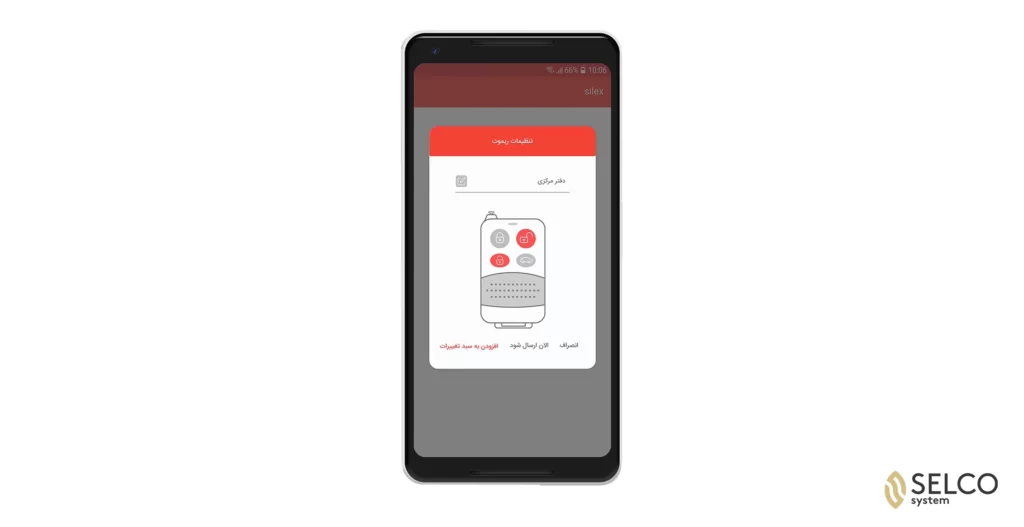
در این گزینه دقیقا همانند تنظیمات روی پنل دزدگیر، میتوانید برای ریموت اسم تعریف کنید یا آن را غیرفعال کنید. البته مهمترین قسمت این قضیه این است که تعیین کنید کدام یک از دکمه های ریموت مورد نظر فعال باشد و کدام یک فعال نباشد.
به عنوان مثال اگر شاگرد مغازه ای دارید و به آن ریموتی جهت فعال کردن دزدگیر دادهاید و میخواهید امکان غیرفعال کردن دزدگیر را از او بگیرید میتوانید از این قسمت استفاده کنید.
تاخیر بلندگوی بیرونی
به شما این امکان را میدهد تا تنظیم کنید که پس از تحریک شدن دزدگیر، چند ثانیه طول بکشد تا اسپیکر یا آژیر بیرونی شما به صدا در بیاید.
زمان هشدار
در این قسمت میتوانید تعیین کنید که دزدگیر چند دقیقه آژیر بکشد. این زمان را میتوانید بین 1 تا 720 دقیقه (12 ساعت) تعیین کنید.
تنظیمات دینگ دانگ
از این گزینه میتوانید تنظیمات زون دینگ را انجام دهید. میتوانید تعیین کنید که با چه تحریکی دینگ دانگ پخش شود. البته مکث بین دو تحریک و زون مرتبط را میتوانید از همین قسمت تعیین کنید.
ترتیب تماس
از طریق این گزینه میتوانید تعیین کنید که در زمان هشدار ترتیب ارسال SMS، تماس با سیمکارت و تماس با خط ثابت به چه صورتی باشد. گزینه های این بخش از پیش تعیین شده است و میتوانید از بین آنها انتخاب کنید.
تاریخ و ساعت
این گزینه نشان میدهد که با استفاده از اپلیکیشن سایلکس میتوانید ساعت و تاریخ دستگاه را تنظیم کنید.
منو سیمکارت دزدگیر سایلکس
در قسمت سیم کارت شما با استفاده از منو تغییر شماره سیم کارت دستگاه میتوانید در صورت عوض کردن سیمکارت دستگاه، شمارهی جدید آن را در این قسمت وارد کرده و تایید کنید.
شما در همین قسمت سیمکارت امکان افزایش اعتبار سیمکارت و استعلام موجودی اعتبار سیمکارت را دارید. البته برای استفاده از این قسمت ها حتما باید رمز عبور مربوط به خودتان را نیز وارد کنید.
منو نرم افزار دزدگیر سایلکس
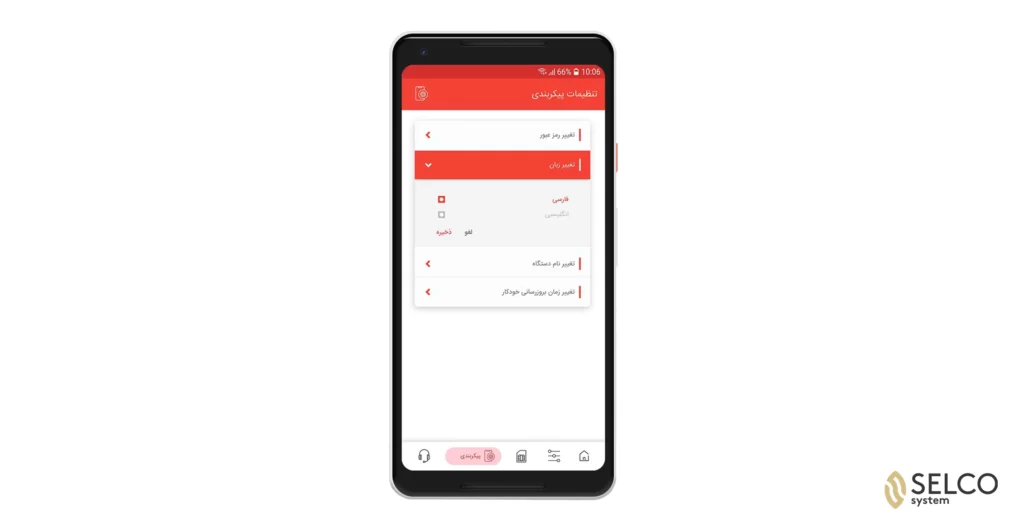
در این این بخش از اپلیکیشن سایلکس شما میتوانید رمز عبور مربوط به خودتان را عوض کنید. البته باید رمز عبور قبلی را داشته باشید.
همچنین در بخش “نرم افزار” از اپلیکیشن سایلکس میتوانید زبان نرم افزار، نام دستگاه و وضعیت صدای هشدار را تنظیم کنید. وضعیت صدای هشدار مربوط به آلارم خود اپلیکیشن است و در زمانهایی که دزدگیرتان تحریک میشود علاوه بر SMS و یا تماس، یک صدای هشدار نیز از طریق اپلیکیشن برایتان پخش میشود تا شما را در مطلع سازد.
منو پشتیبانی نرم افزار سایلکس
در قسمت پشتیبانی نیز میتوانید سابقه پیامها و ترجمه ی آنها را ببنید و از وضیعت گزارشات بین دستگاه و اپلیکیشن با خبر شوید. در قسمت راهنما نیز به شما یک فایل PDF به عنوان راهنما ارائه میشود.
همچنین برای بروزرسانی نرم افزار میتوانید از این قسمت استفاده کنید و البته اطلاعاتی را در شرکت سایلکس میتوانید ببینید.
نصاب نیز میتواند در قسمت اطلاعات تکنسین نصب دستگاه نام و شماره تلفن خود را وارد کند تا در مواقعی که دستگاه شما با مشکل مواجه میشود، به راحتی بتوانید با او در تماس باشید و مشکل را برطرف کنید.
نتیجه گیری
در این مقاله تمام بخش های اپلیکیشن دزدگیر سایلکس را بررسی کردیم و توضیحات لازم را در اختیارتان قرار دادیم. شما میتوانید تنظیمات دزدگیر سایلکس را از روی پنل این دزدگیر نیز انجام دهید. ما تمام منو های دزدگیر سایلکس را به صورت زیر بررسی کرده ایم.
«تنظیمات دزدگیر سایلکس» منو شماره 1 تا 4
«تنظیمات زون دزدگیر سایلکس» منو شماره 5
«حذف و اضافه کردن ریموت سایلکس» منو شماره 6
«تنظیمات سنسور بیسیم دزدگیر سایلکس» منو شماره 7
«نصب رله دزدگیر سایلکس» منو شماره 8
«تنظیمات آلارم و پیغام صوتی سایلکس» منو شماره 9 تا 14
اما اگر سوالی برایتان در مورد این نرم افزار وجود دارد میتوانید در بخش نظرات همین مطلب بپرسید تا کارشناسان ما در اسرع وقت پاسخگوی شما باشند. البته با استفاده از شماره تلفن های موجود در سایت نیز میتوانید با مشاوران سلکوسیستم ارتباط بگیرید و سوالاتتان را از آنها بپرسید.